WPS Word設置只打印第1頁和第3頁的方法
時間:2023-06-16 10:11:17作者:極光下載站人氣:466
當我們在wps Word中編輯好了文檔之后,想要將文檔打印成紙質版,這樣方便自己隨時查看內容,但是在打印的文檔的時候,想要只打印文檔中的第一頁和第三頁,那么我們該如何調整呢,這種情況的話,那么我們可以直接通過設置打印的范圍來解決這個問題,在打印設置頁面中,將打印范圍設置為1,3即可,那么我們打印的設置就會只打印第一頁和第三頁,目前有的小伙伴還不知道如何進行打印范圍的設置,那么小編就來給大家講解一下如何使用WPS word文檔打印第1頁和第3頁的具體操作方法吧,需要的小伙伴可以看看方法教程。
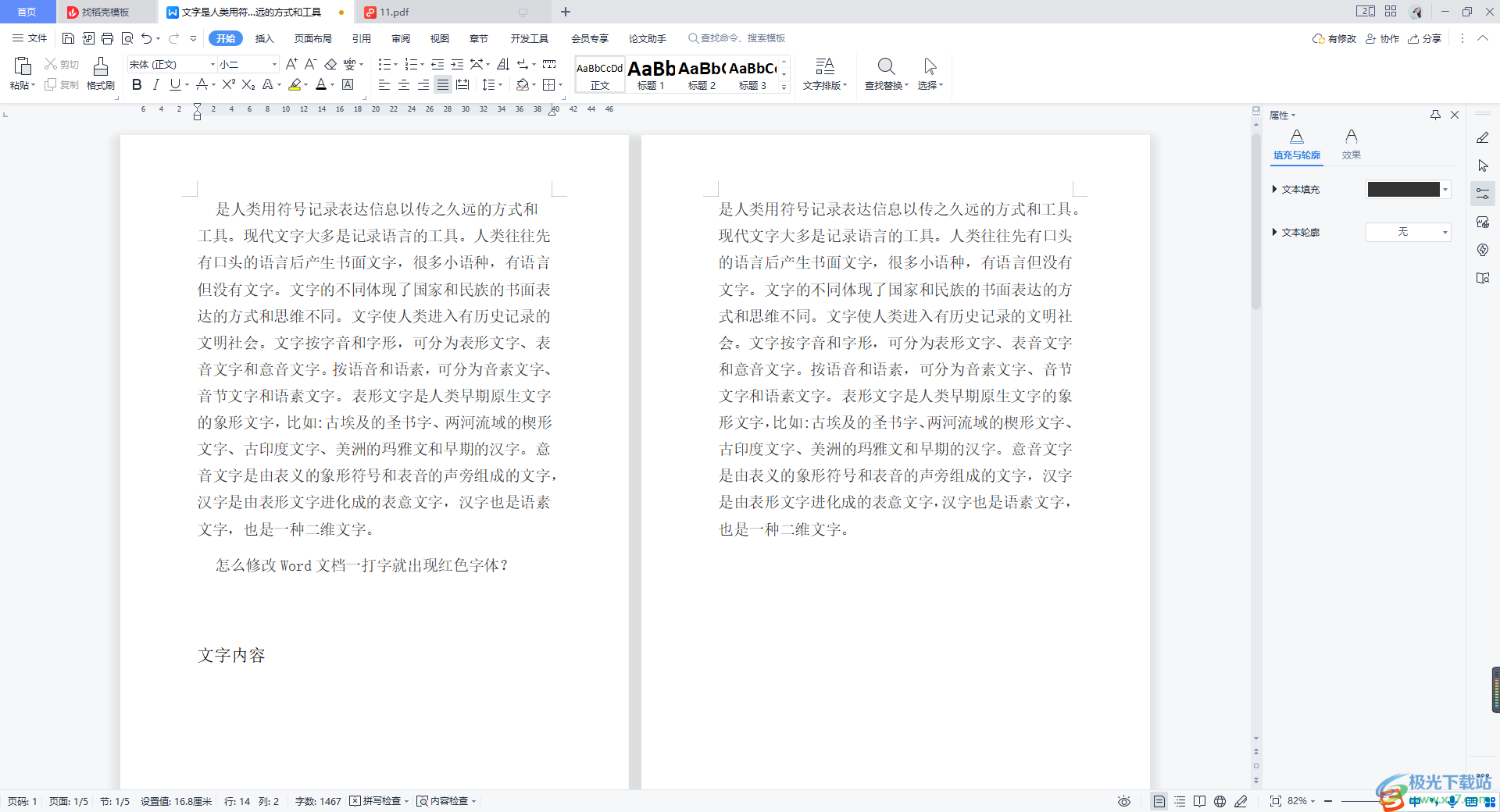
方法步驟
1.將文檔打開之后,想要進行文檔的打印,那么我們將左上角的打印圖標按鈕進行點擊一下,或者是按下鍵盤上的Ctrl+p快捷鍵調出打印設置窗口。
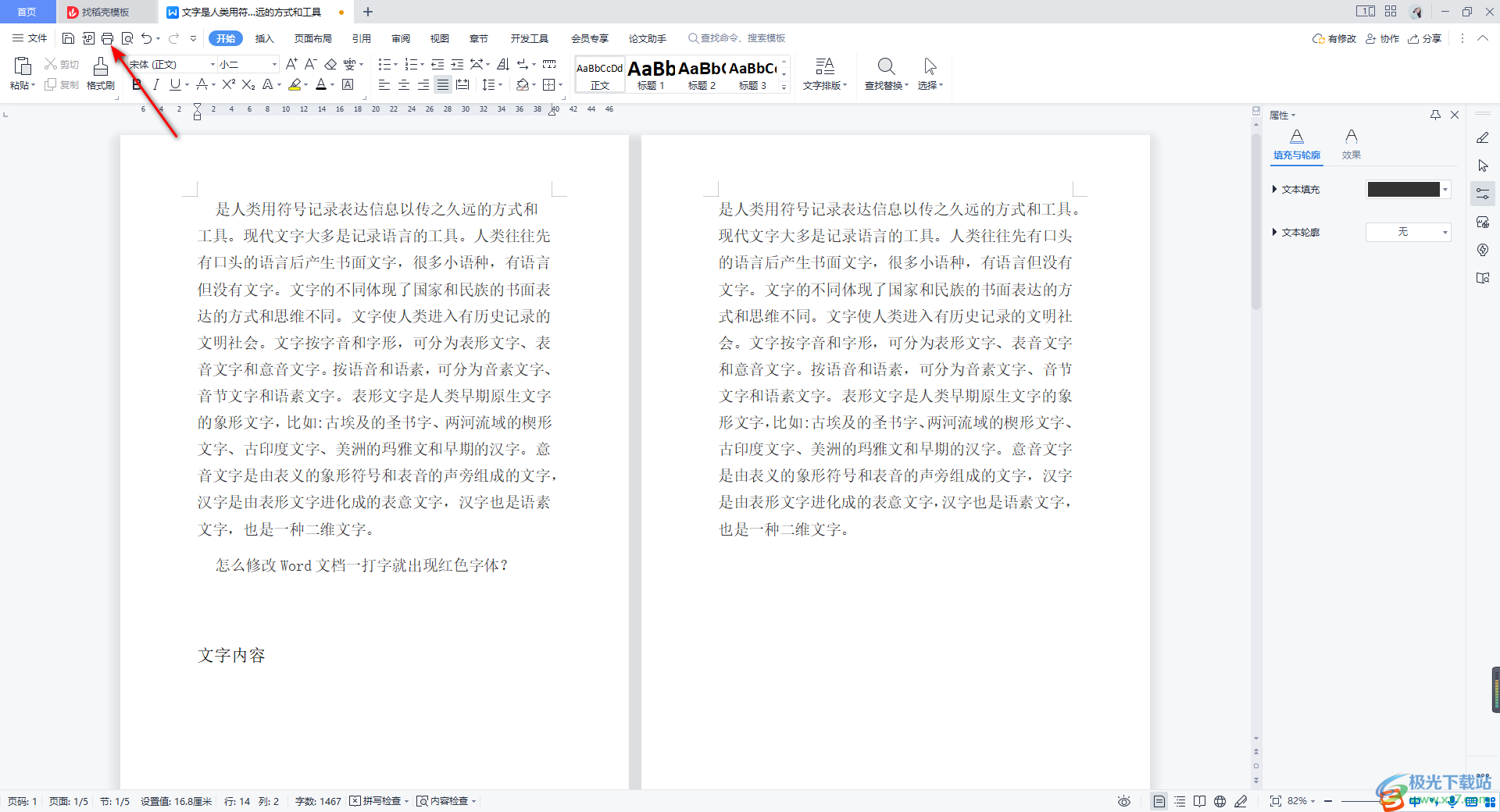
2.在打印的設置窗口中,我們將【頁面范圍】進行勾選,并且在框中輸入【1,3】,之后設置一下自己需要打印的份數等參數,完成之后點擊【確定】按鈕即可。
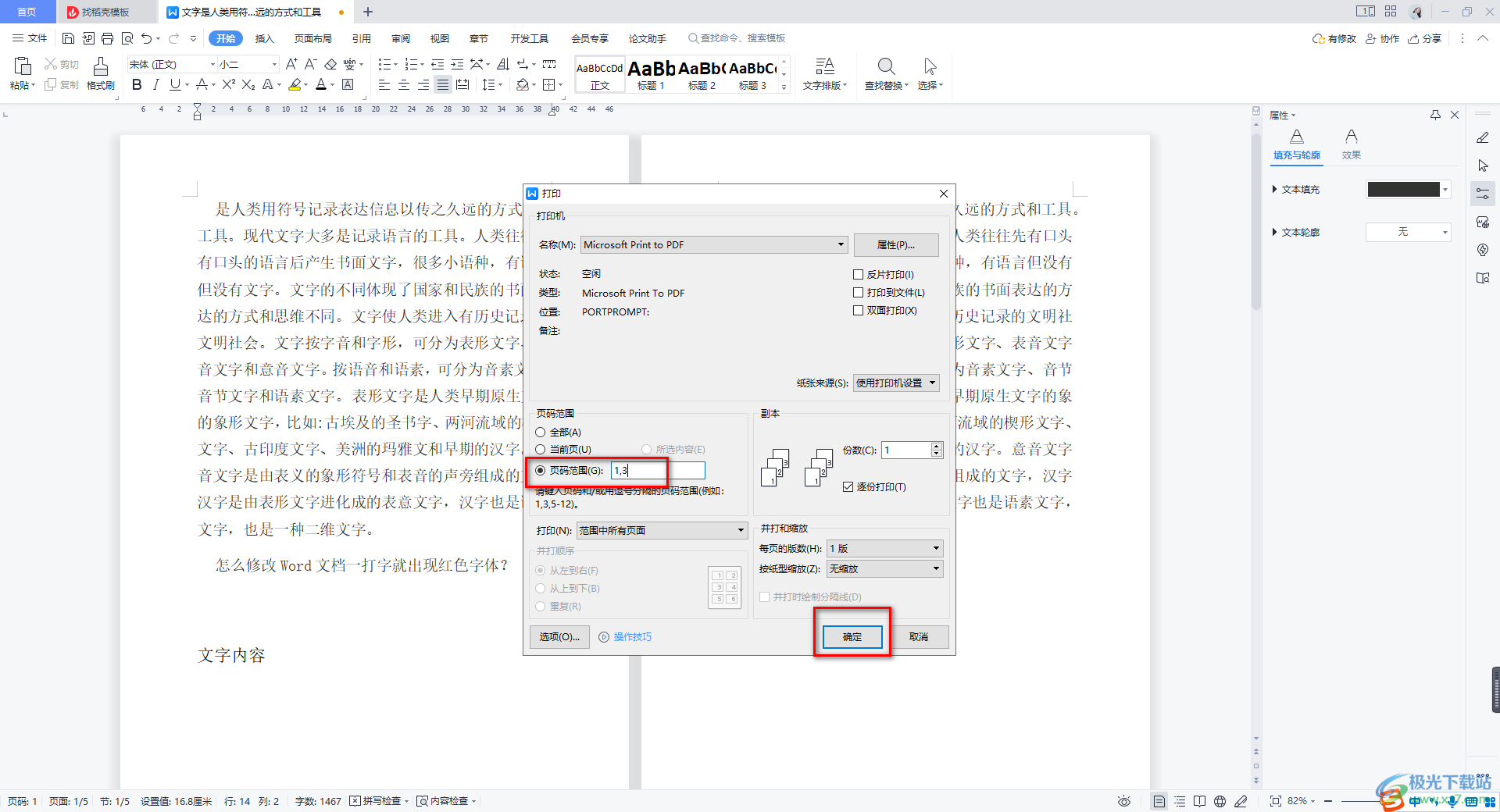
3.以上兩步就可以完成打印操作,小編這里沒有打印機,那么就會自動的彈出一個保存打印文檔的頁面,可以通過保存打印文檔進行查看自己打印的文檔效果。
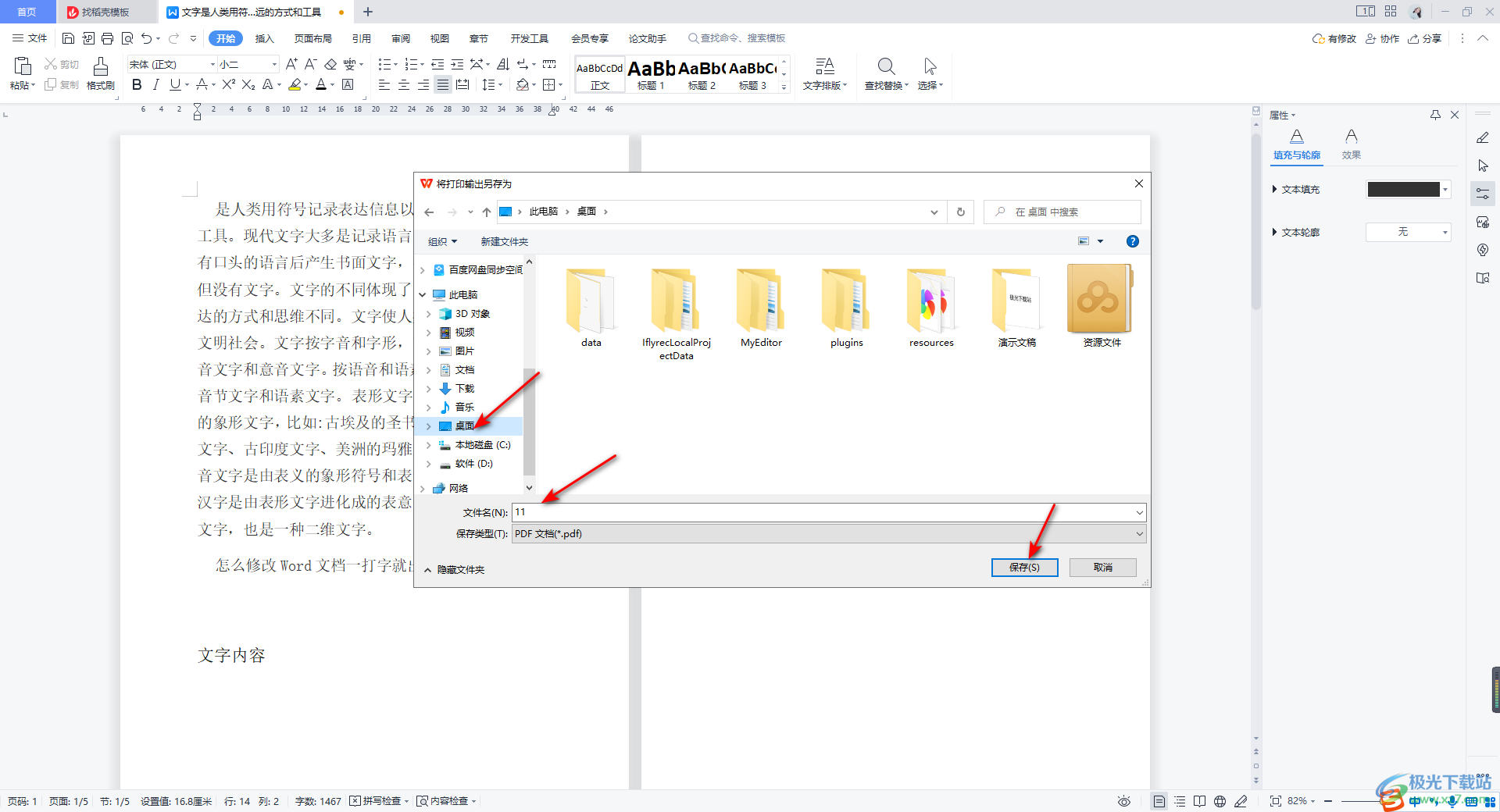
4.打印完成之后,我們在自己設置的保存頁面中找到該文檔進行雙擊進入查看。
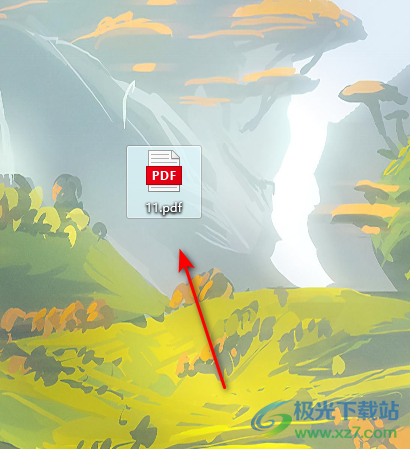
5.你可以查看到我們打印的文檔的頁面,該頁面就是顯示的我們打印的第一頁和第三頁的頁面,如圖所示。
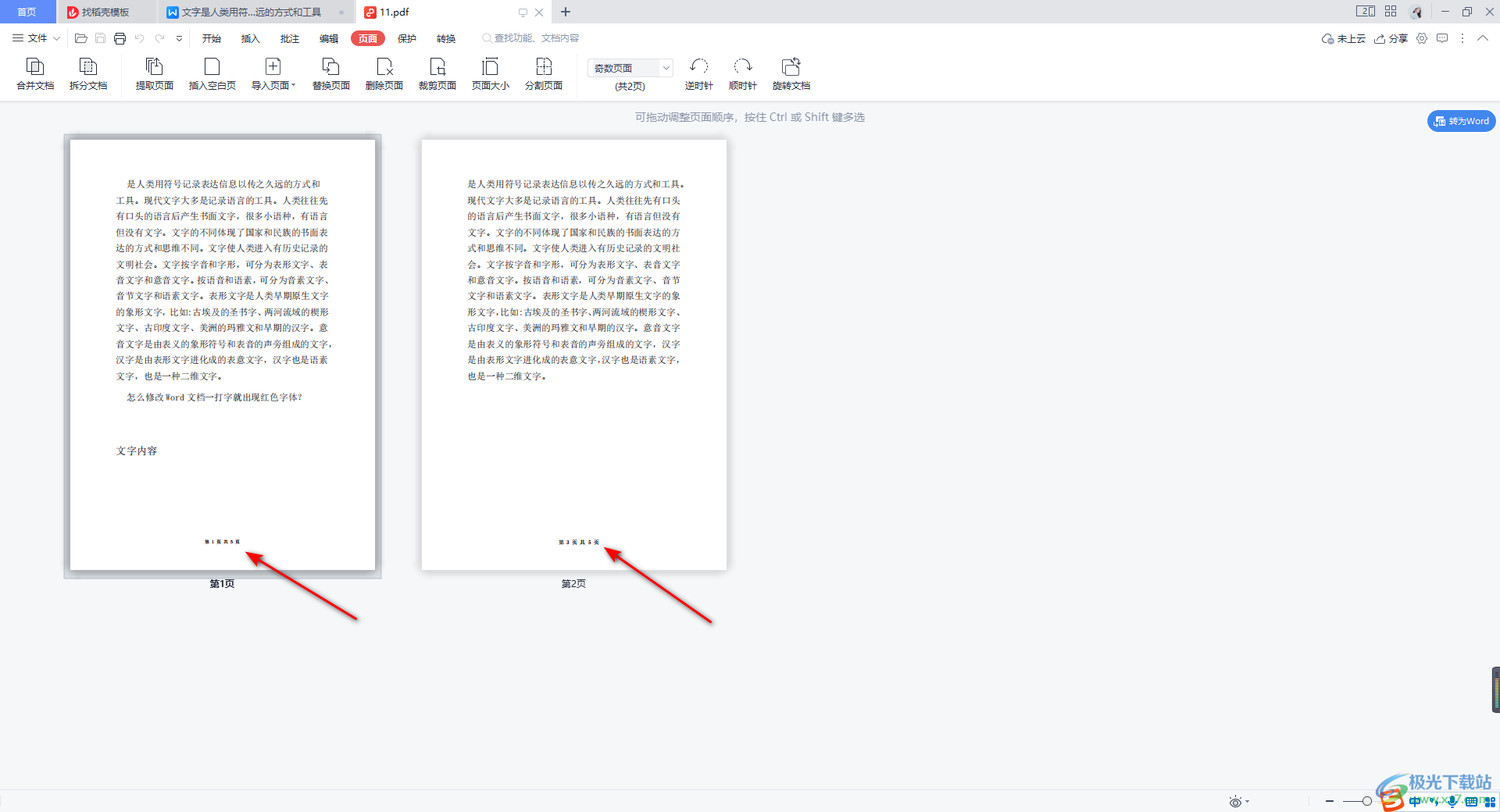
以上就是關于如何使用WPS Word設置打印第1頁和第3頁的具體操作方法,我們在打印編輯好的文檔的時候,需要只打印文檔中的幾個頁面,那么我們可以通過設置打印范圍進行調整,將打印范圍調整為自己需要打印的頁碼即可,感興趣的話可以操作試試。

大小:240.07 MB版本:v12.1.0.18608環(huán)境:WinAll
- 進入下載
相關推薦
相關下載
熱門閱覽
- 1百度網盤分享密碼暴力破解方法,怎么破解百度網盤加密鏈接
- 2keyshot6破解安裝步驟-keyshot6破解安裝教程
- 3apktool手機版使用教程-apktool使用方法
- 4mac版steam怎么設置中文 steam mac版設置中文教程
- 5抖音推薦怎么設置頁面?抖音推薦界面重新設置教程
- 6電腦怎么開啟VT 如何開啟VT的詳細教程!
- 7掌上英雄聯(lián)盟怎么注銷賬號?掌上英雄聯(lián)盟怎么退出登錄
- 8rar文件怎么打開?如何打開rar格式文件
- 9掌上wegame怎么查別人戰(zhàn)績?掌上wegame怎么看別人英雄聯(lián)盟戰(zhàn)績
- 10qq郵箱格式怎么寫?qq郵箱格式是什么樣的以及注冊英文郵箱的方法
- 11怎么安裝會聲會影x7?會聲會影x7安裝教程
- 12Word文檔中輕松實現兩行對齊?word文檔兩行文字怎么對齊?
網友評論